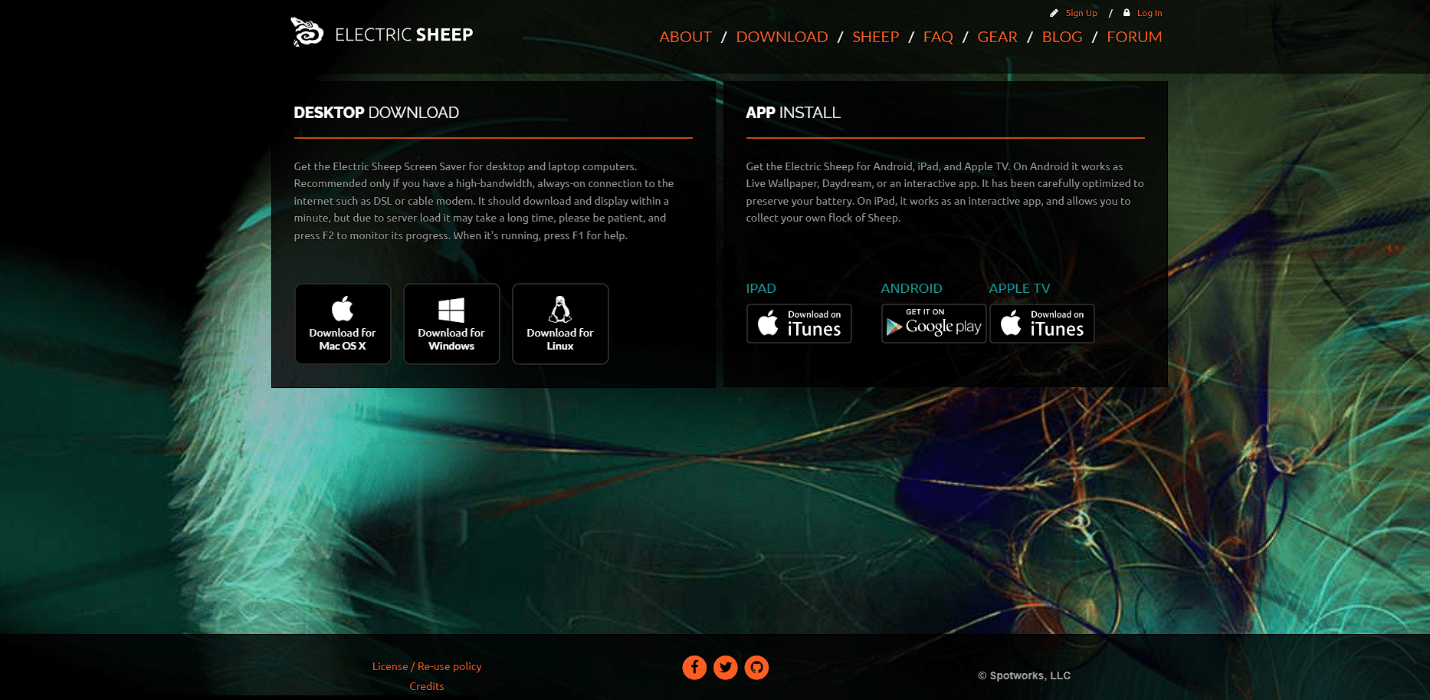Windows 10用の29の最高の無料スクリーンセーバー
公開: 2023-02-17
Windows には、気付いていない可能性のある多くの機能があります。 同様に、これらの機能の多くは非常に便利です。 Windows で見られるそのような機能の 1 つは、スクリーンセーバーを使用する機能です。 スクリーンセーバーは、アイドル状態のときに画面上で再生される画像または短いアニメーションを指すだけです。 スクリーンセーバーは、今日の低エネルギー ディスプレイの世界では実際には機能的な目的を持っていませんが、視覚的には有効な場合があります。 使用するスクリーンセーバーを探している場合、利用可能なオプションの数に戸惑うかもしれません。 したがって、最高の Windows 10 スクリーンセーバーについて知ることは非常に役立ちます。 システムでスクリーンセーバーの使用を検討している場合は、適切な場所に来ています。 この記事は、Windows 10 に最適な無料のスクリーンセーバーを知るのに役立ちます。

Windows 10 向けの最高の無料スクリーンセーバー
ここでは、最高の無料の Windows 10 スクリーンセーバーのリストについて詳しく知ることができます。
Windows 10 でスクリーンセーバーを変更する方法
1. まず、デスクトップ画面で右クリックします。
2. [パーソナライズ]オプションをクリックします。
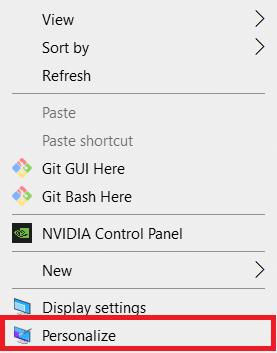
3.ロック画面に移動し、スクリーンセーバー設定を選択します。
4.スクリーンセーバーオプションを選択します。
Windows 10 向けの最高の無料スクリーンセーバーのリスト
最高の Windows 10 スクリーンセーバーの一部を以下に示します。
1.フリクロ

Fliqlo は、使用できる非常に人気のあるシンプルなスクリーンセーバーです。 これは、黒い背景を持ち、時間のビューを提供する単なるスクリーンセーバーです。 このスクリーンセーバーのユニークな要素は、時間の変化のためのフリップ アニメーションがあることです。
注:このスクリーンセーバーは、システムに Flash が搭載されている必要はありません。
2. Windrift (フラックス)
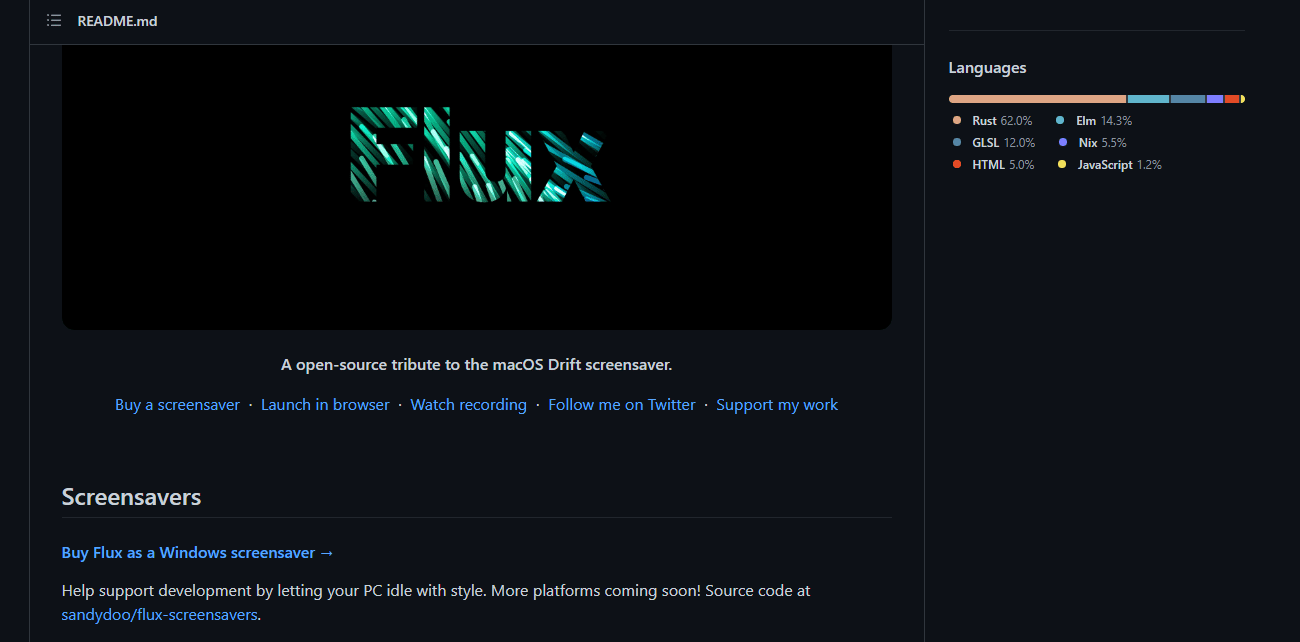
Windrift は、使用できる最も視覚的に優れたスクリーンセーバーの 1 つです。 これは、MacOS のドリフト スクリーンセーバーとして最もよく知られています。 これは、見た目が美しいゴージャスなスクリーンセーバーをお探しの方に最適です。
注:このスクリーンセーバー プロジェクトは Flux に取って代わられました。
また読む: Windows 10用の15のクールなスクリーンセーバー
3.壁紙エンジン
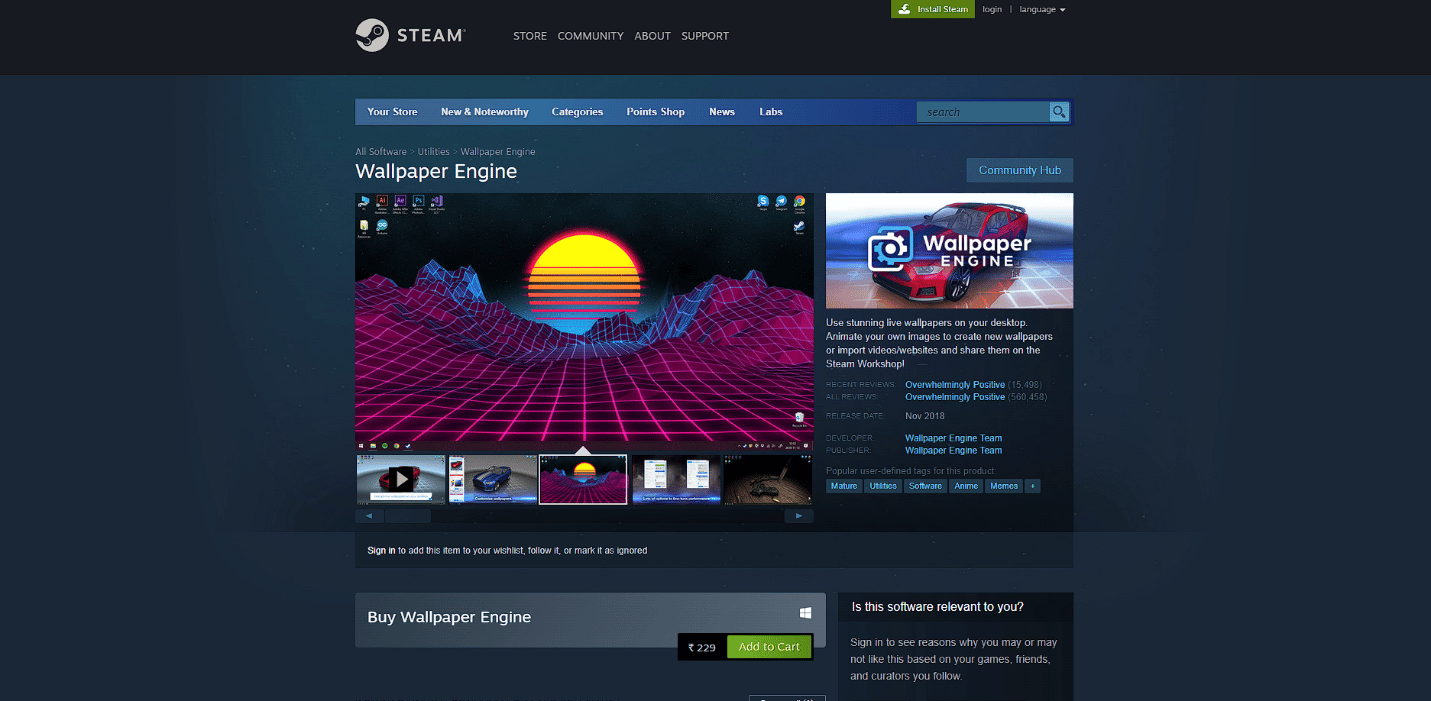
自分で作成できるカスタム スクリーンセーバーに関しては。 Wallpaper Engine は、利用可能な最良のオプションの 1 つです。 Steam から Wallpaper Engine を入手して、独自のアニメーション スクリーンセーバーを作成できます。 それ以外の場合は、Steam ワークショップからユーザーが作成したスクリーンセーバーを使用することもできます。
4.ハイパースペース
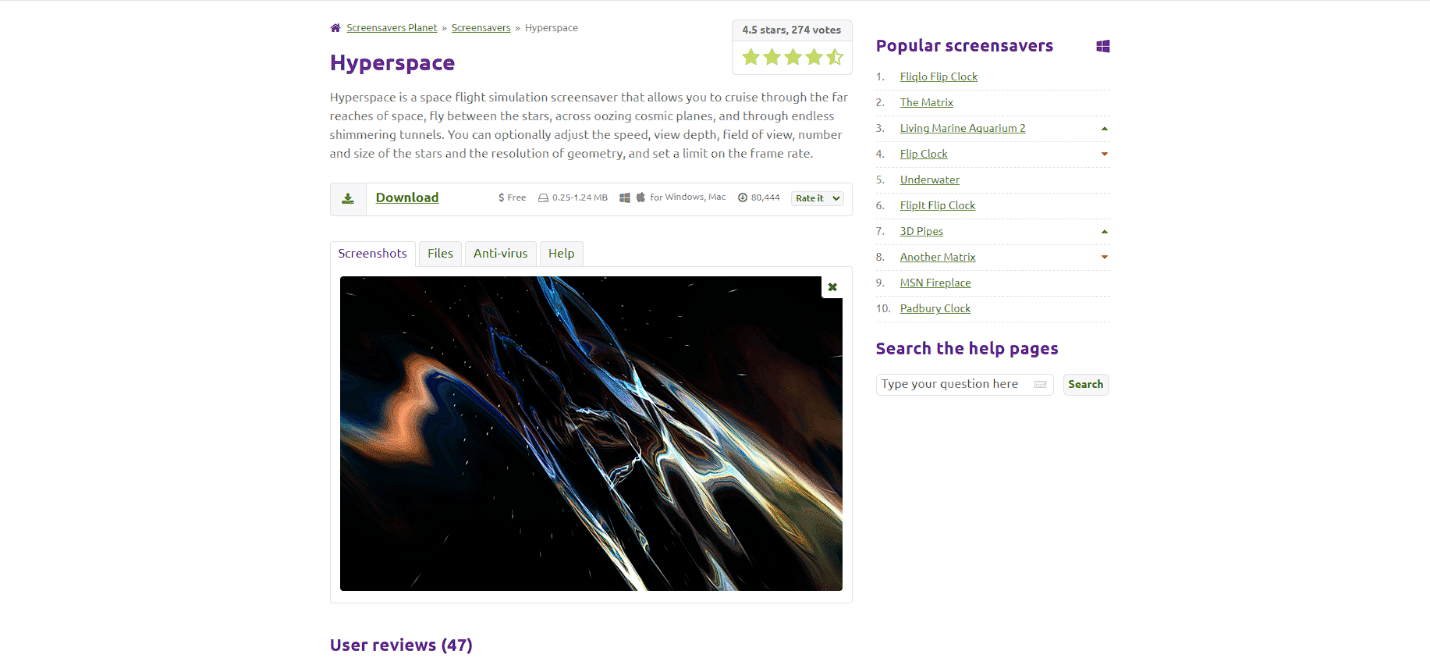
Hyperspace は、宇宙のようなビジュアルを提供する見事なスクリーンセーバーです。 同様に、息をのむような色とモーフィング ビジュアルで星空を飛ぶアニメーションを提供します。
5.ハル9000
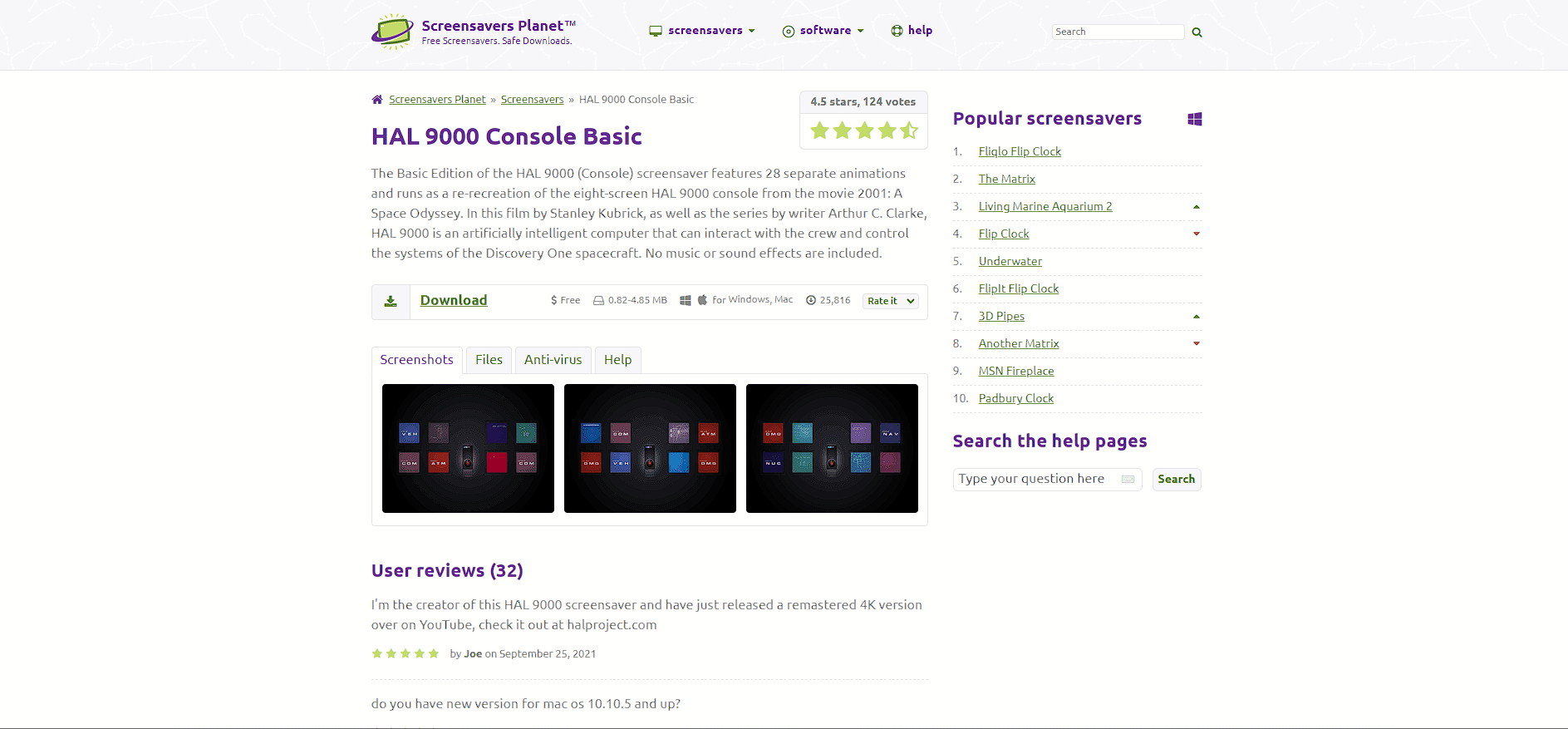
HAL 9000 は、クラシック映画 2001: A Space Odyssey の AI アンタゴニストに大いに触発されたスクリーンセーバーです。 見ていてリラックスできるユニークなスクリーンセーバーです。 8 つの異なる画面にわたって合計 28 の異なるアニメーションがあります。
また読む: Windows 10向けの14の最高のデスクトップ検索エンジン
6. プレーン9
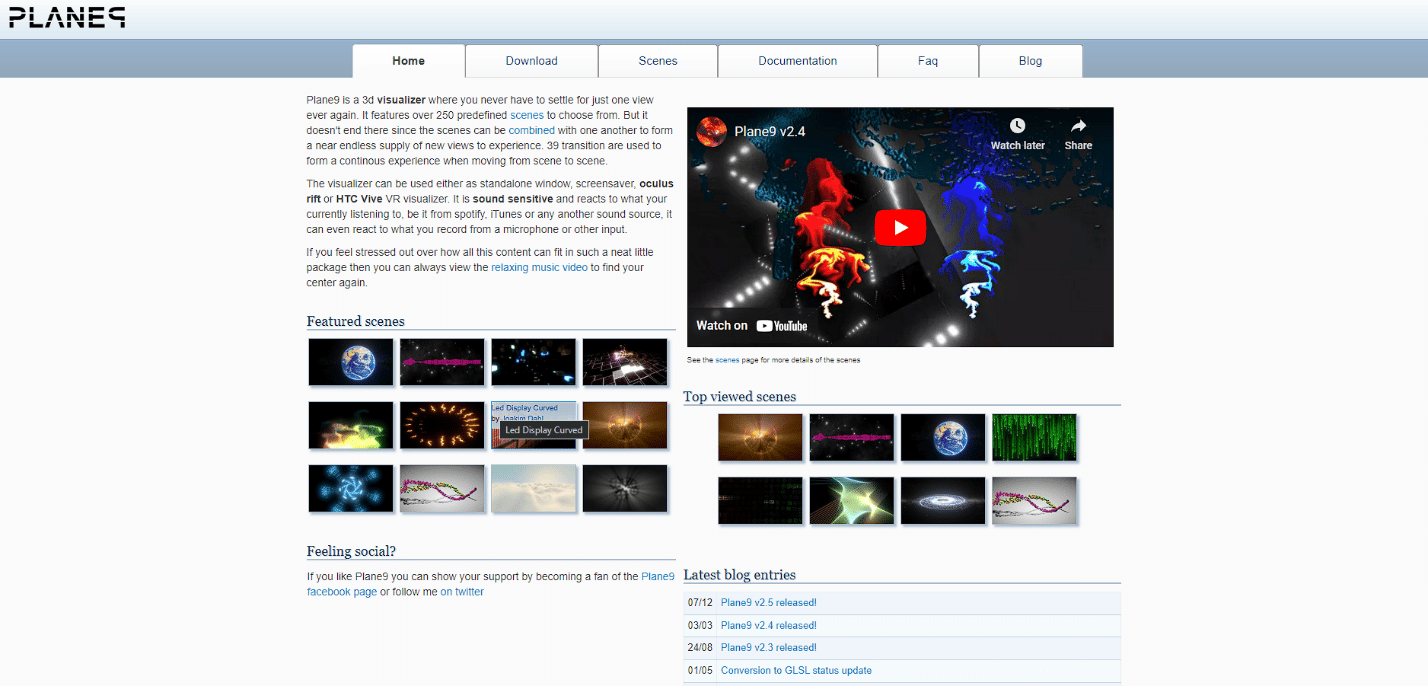
Plane9 は、ユニークな 3D グラフィカル アニメーションを提供する一種のビジュアライザーです。 同様に、250 以上の複雑で美しいシーンがあります。 このスクリーンセーバーは、現在再生中の音楽に同期します。
7.水中
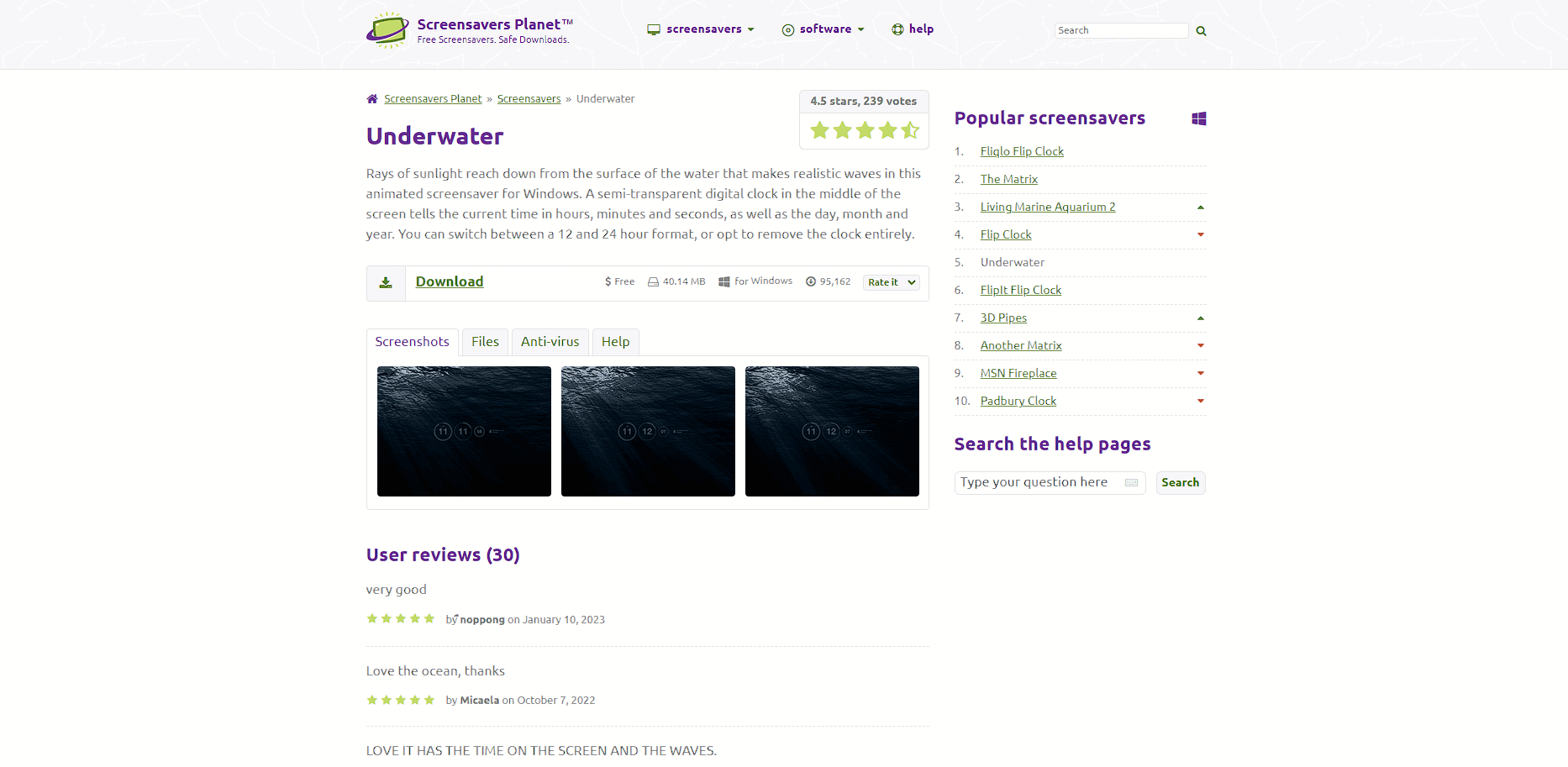
Underwater は、その名前が示すように、水中を見ることができる非常にシンプルなスクリーンセーバーです。 水中から時間を眺めることができるシンプルでエレガントな時計です。
8. 別のマトリックス
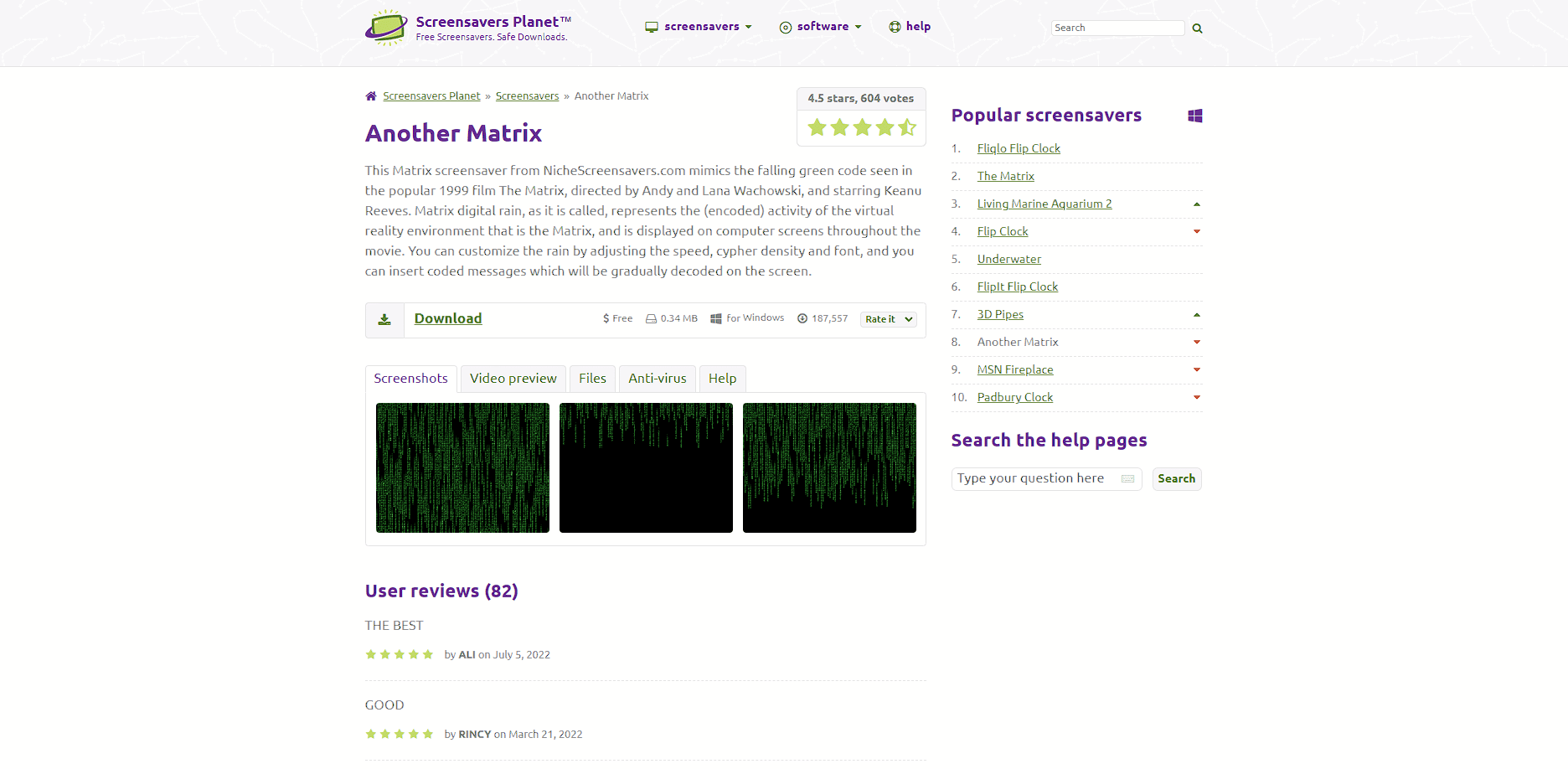
Another Matrix は、Windows 10 向けの最高の無料スクリーンセーバーの 1 つでもあります。Matrix の映画を見たことがある人にとっては十分にシンプルです。 同様に、映画から流れるコードにインスパイアされたスクリーンセーバーです。 したがって、このスクリーンセーバーを使用すると、コードの流れを視覚的に確認できます。
9. IMAX ハッブル 3D
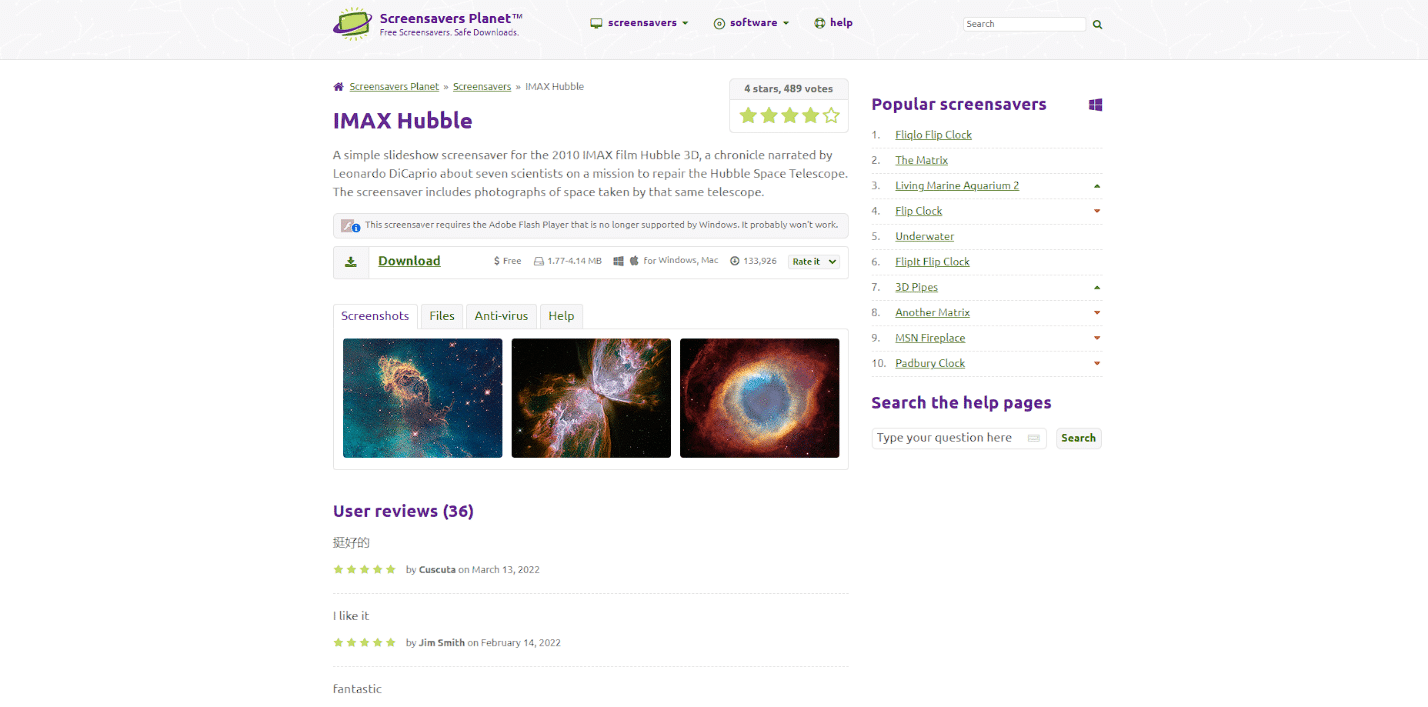
IMAX ハッブル 3D は、ハッブルの Web サイトから宇宙の画像を表示するスクリーンセーバーです。 同様に、これらはすべてハッブル望遠鏡によって撮影された写真です。 彼らは視覚的に見事で息をのむようです。
また読む: Windows PC用の28のベストフリーソフトウェア
10.ヘリオス
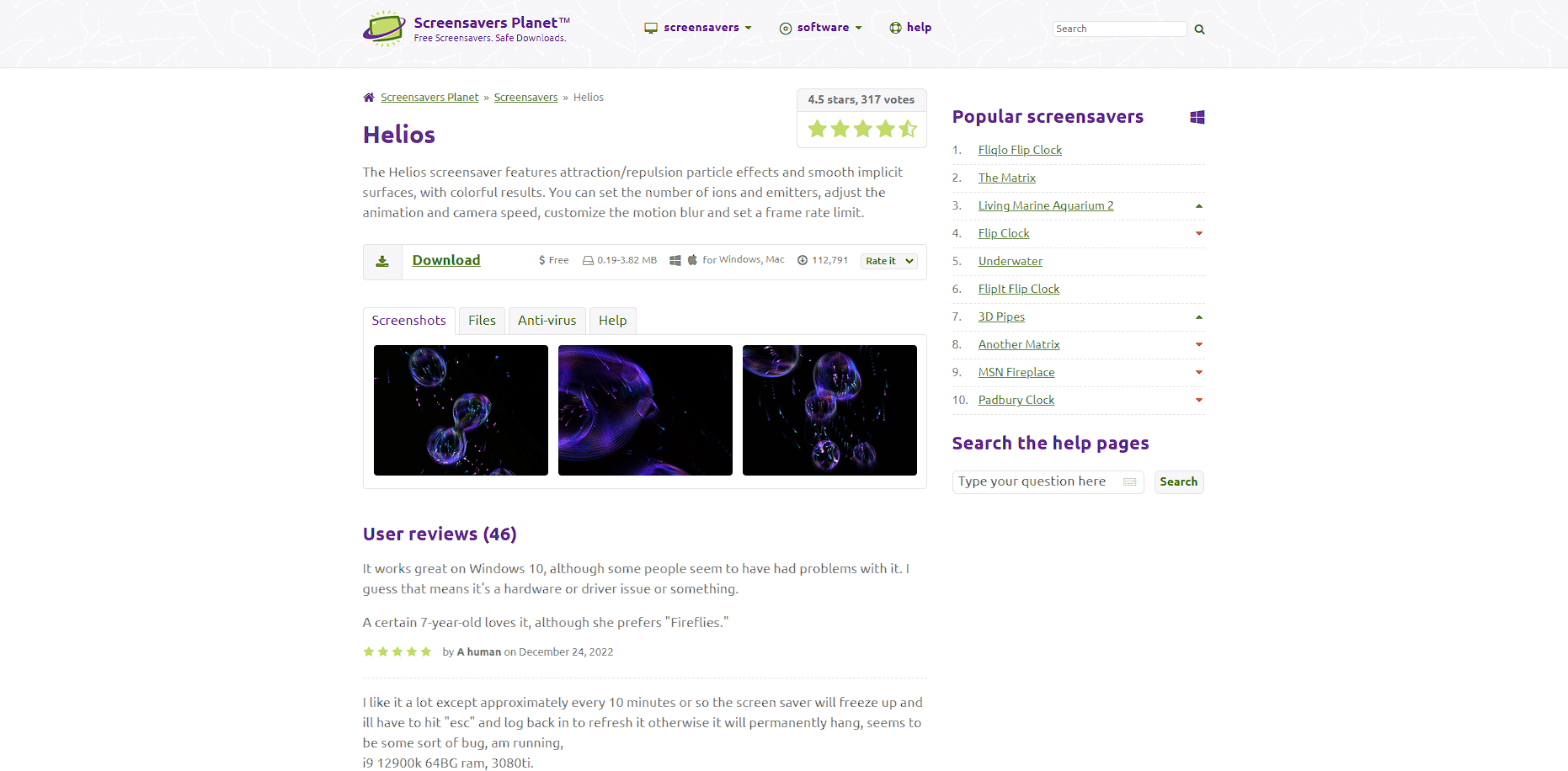
Helios は、ダイナミックで動きのある滑らかな紫色の泡を生成するスクリーンセーバーです。 美しく活気のあるスクリーンセーバーをお探しの方に最適です。
11. 電気羊
Electric Sheep は非常にユニークで芸術的なスクリーンセーバーです。 さまざまな画像のトリッピーで絶え間なく変化する動きを提供します。 携帯電話からもご利用いただけます。
12.ブリブロ
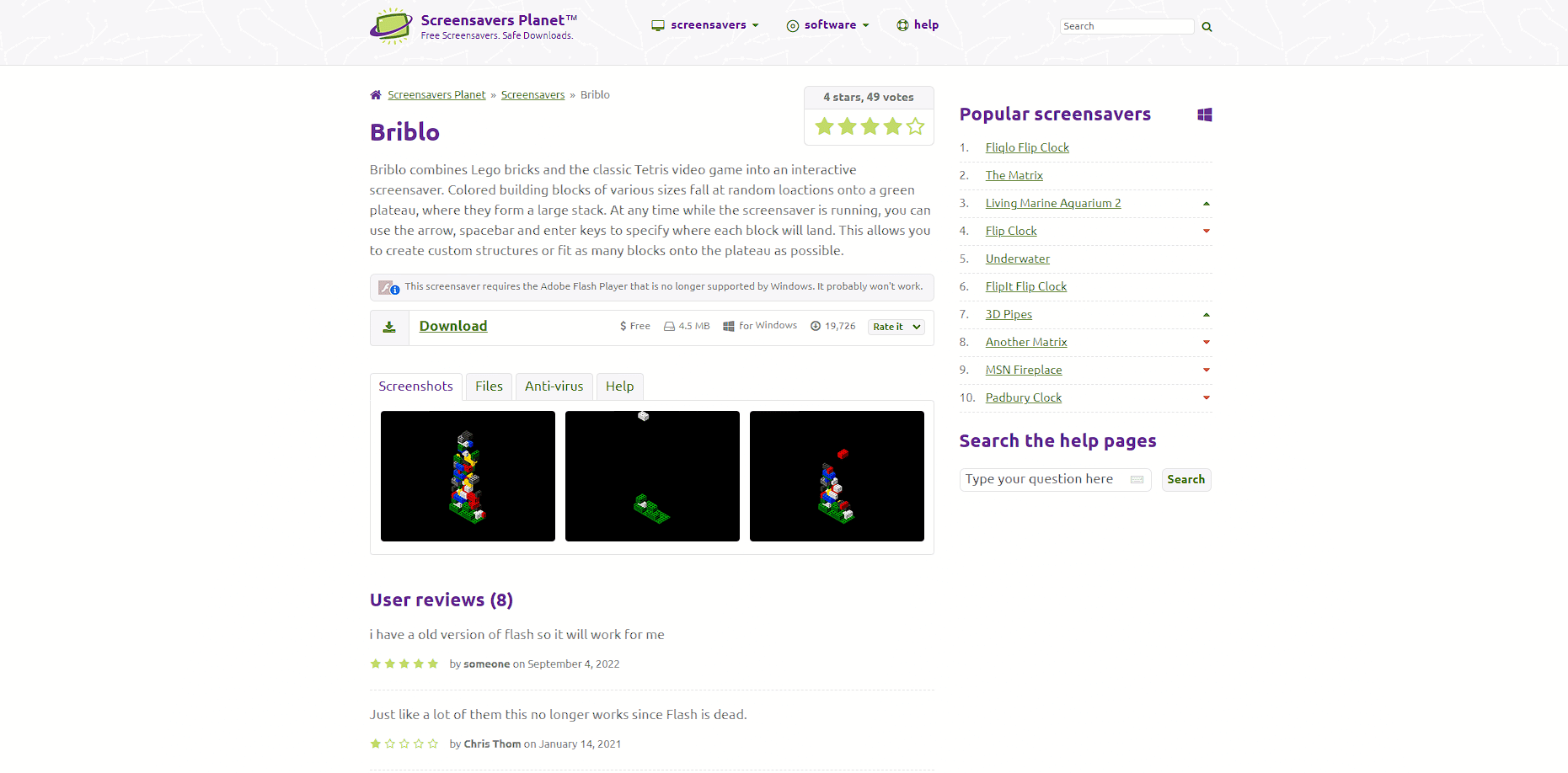
Briblo は、積み上げられたレゴ ブロックを表示する美しいスクリーンセーバーです。 同様に、さまざまなピースを動かすことができるインタラクティブなスクリーンセーバーです。
13. 3D パイプ
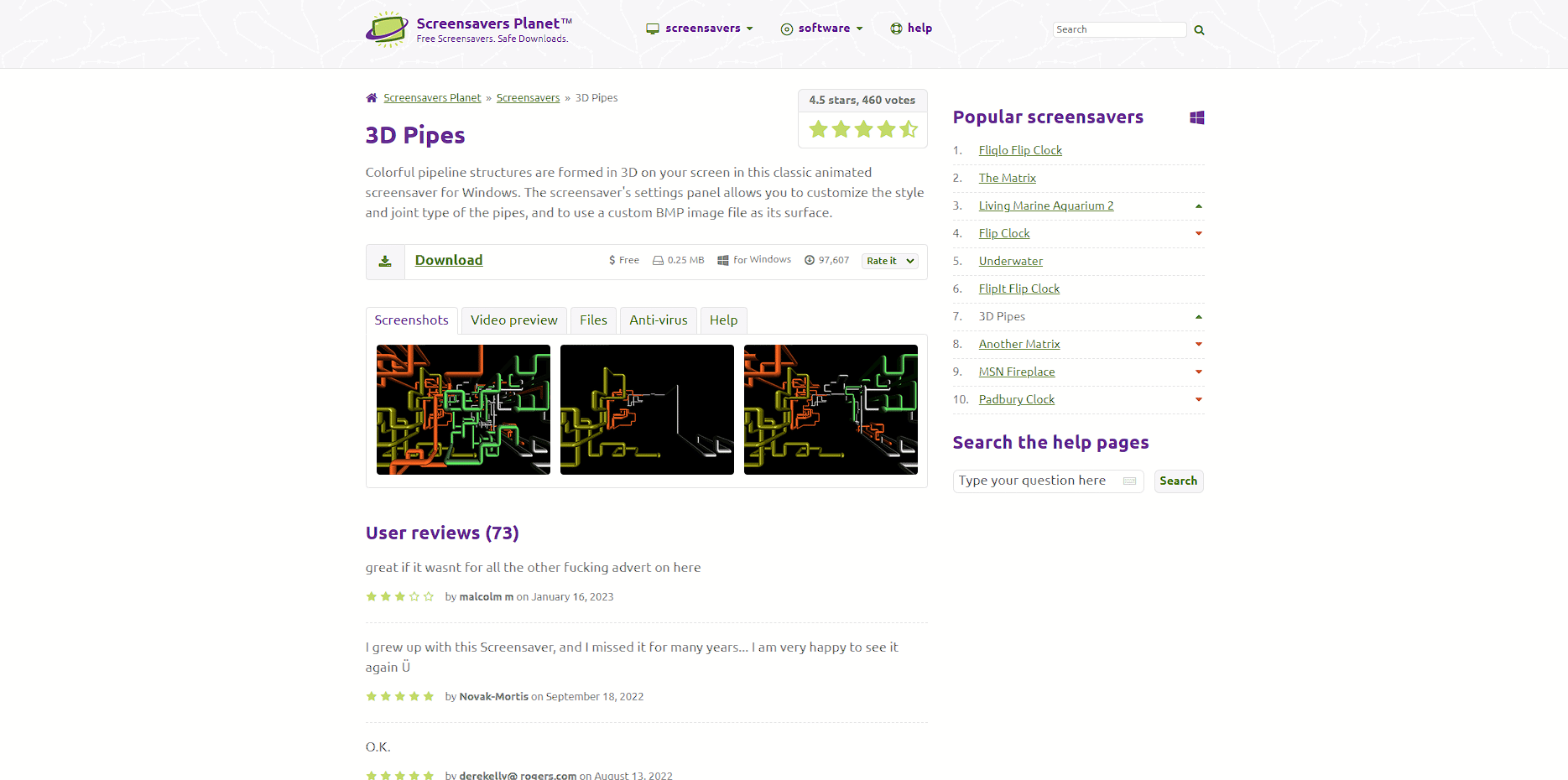
Windows 10 の無料スクリーンセーバーのもう 1 つは 3D パイプです。 画面全体にさまざまな色の 3D パイプを生成するスクリーンセーバーです。 これは、使用できるジャンキーですがノスタルジックなスクリーンセーバーです。
また読む:トップ23の最高の無料AIライティングツール

14.NESスクリーンセーバー
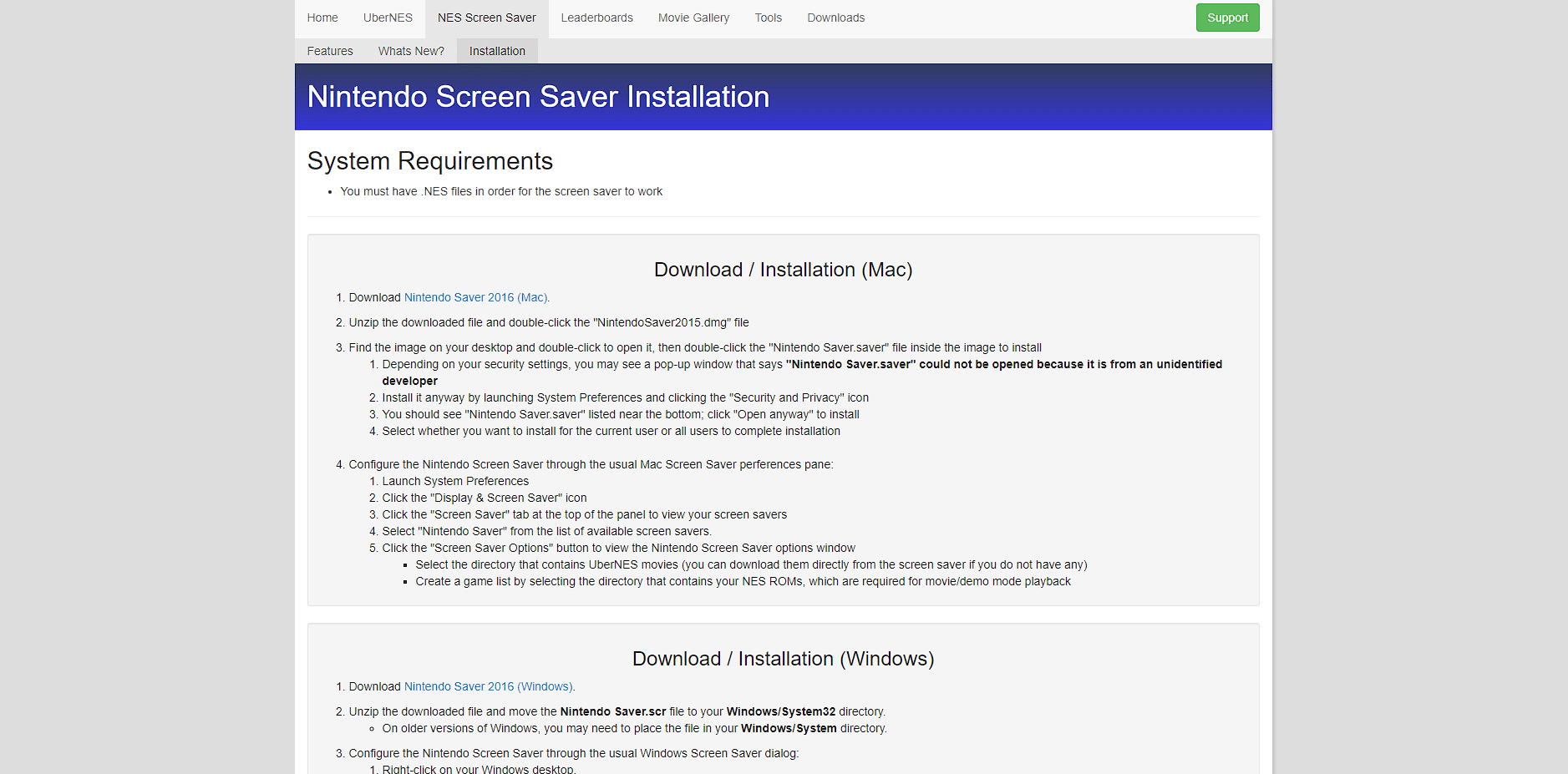
NES Screen Saver は、NES ゲームのさまざまなセクションを表示するユニークなスクリーンセーバーです。 レトロなビデオ ゲームにインスパイアされたスクリーンセーバーが必要な場合は、これが最適です。
15. 立体迷路
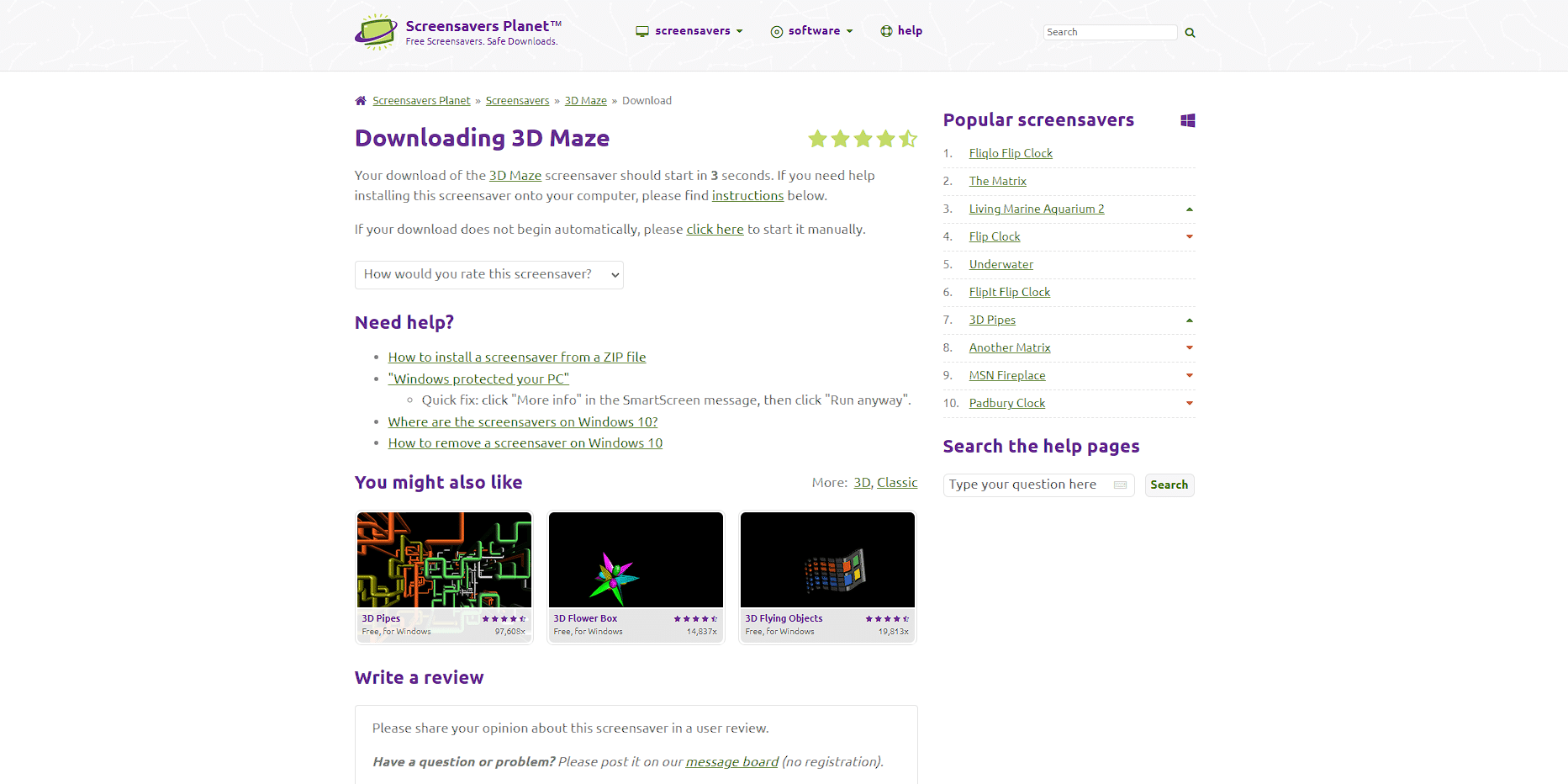
3D Maze は、一人称視点で迷路を進むスクリーンセーバーです。 同様に、これは古いシステムで見たことのあるスクリーンセーバーです。
16. 死のブルースクリーン
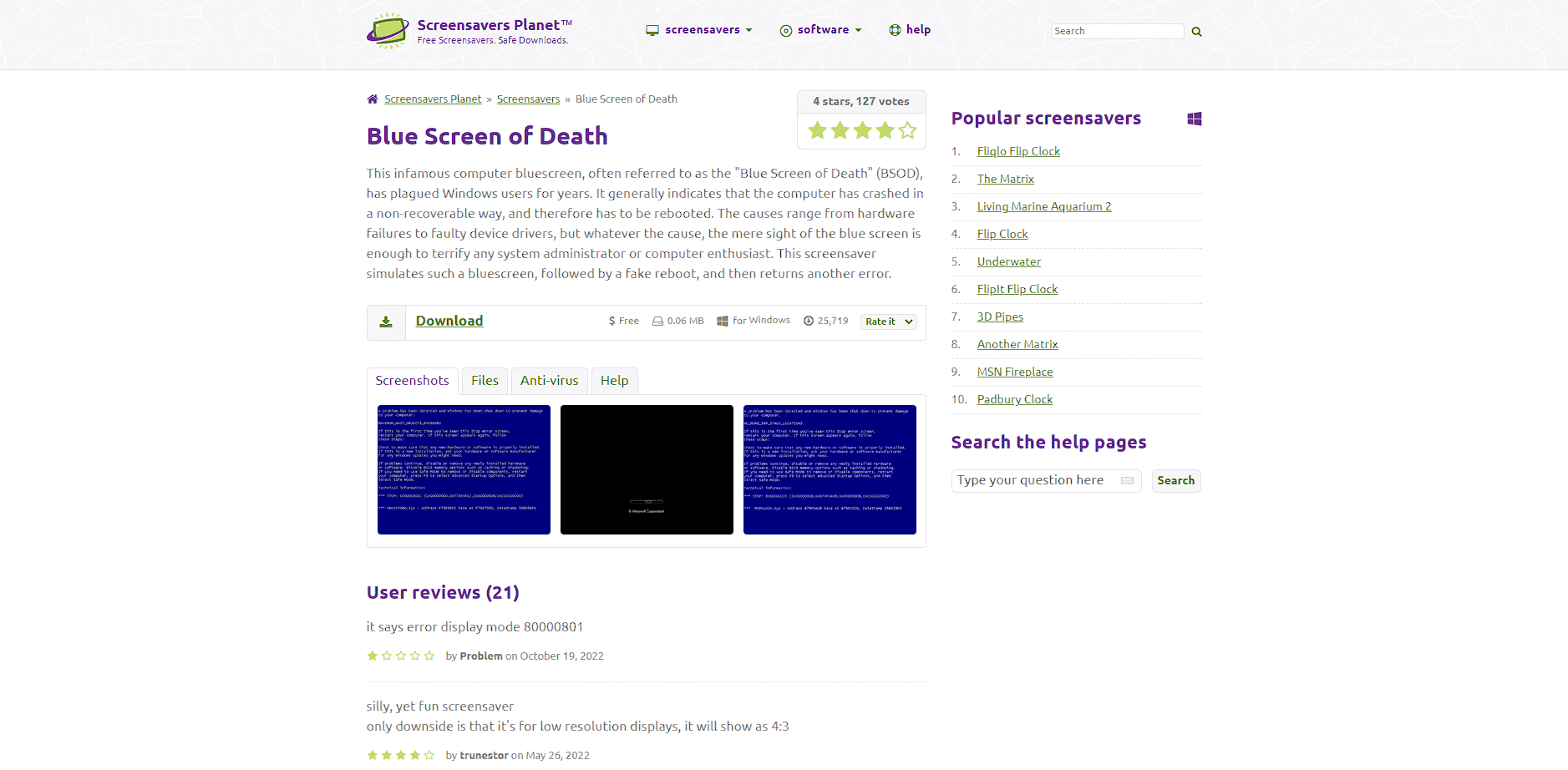
Blue Screen of Death は、視覚的に魅力的でも有用でもないスクリーンセーバーです。 これは、BSOD エラーとその他のシステム起動のループの単なるスクリーンセーバーです。
17.ウィキペディア
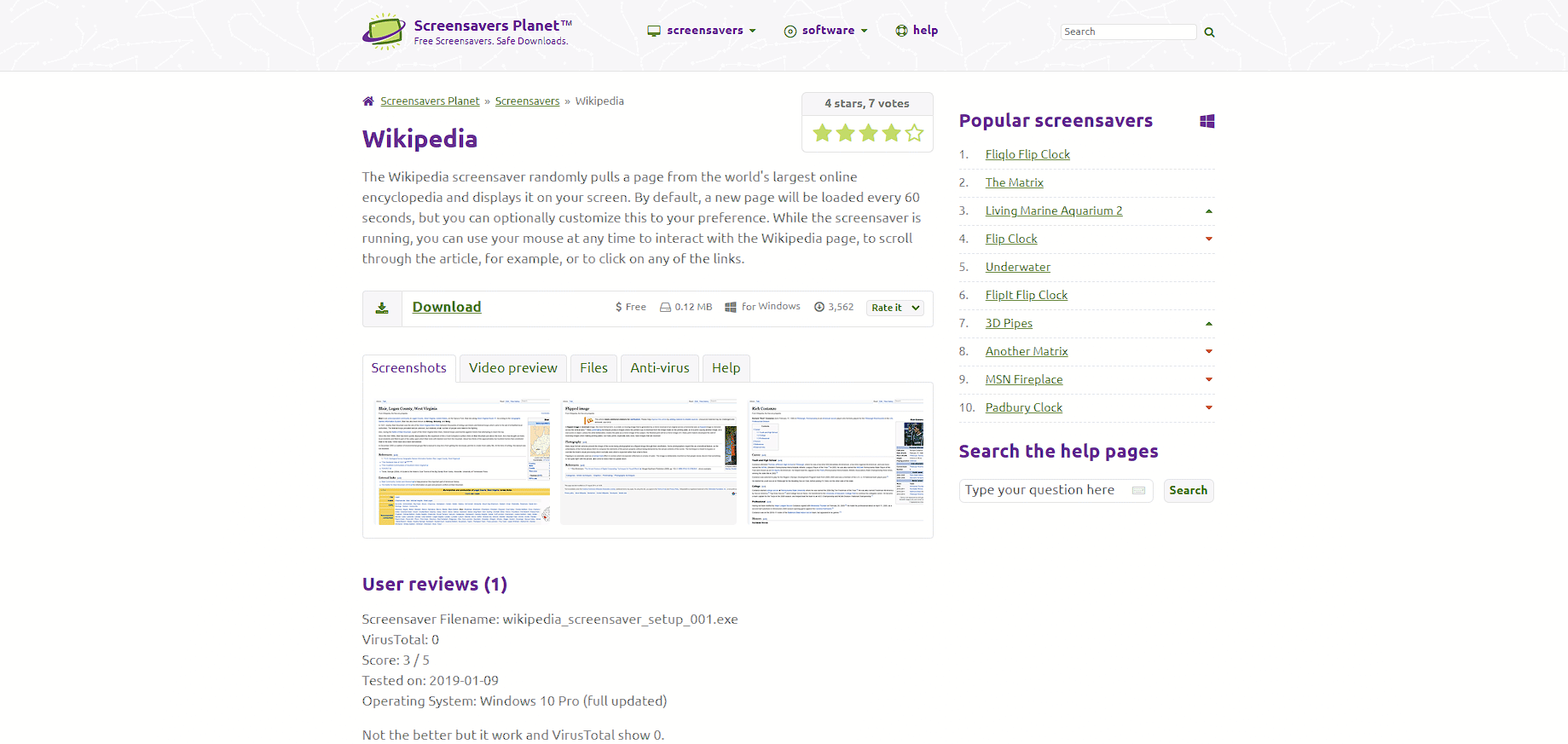
ウィキペディアは、起動するたびにウィキペディアのページをランダムに表示するスクリーンセーバーでもあります。 これは、使用できるユニークで生産的なスクリーンセーバーです。
また読む: Windows 10 を高速化する 20 の方法
18. 今日の天文写真
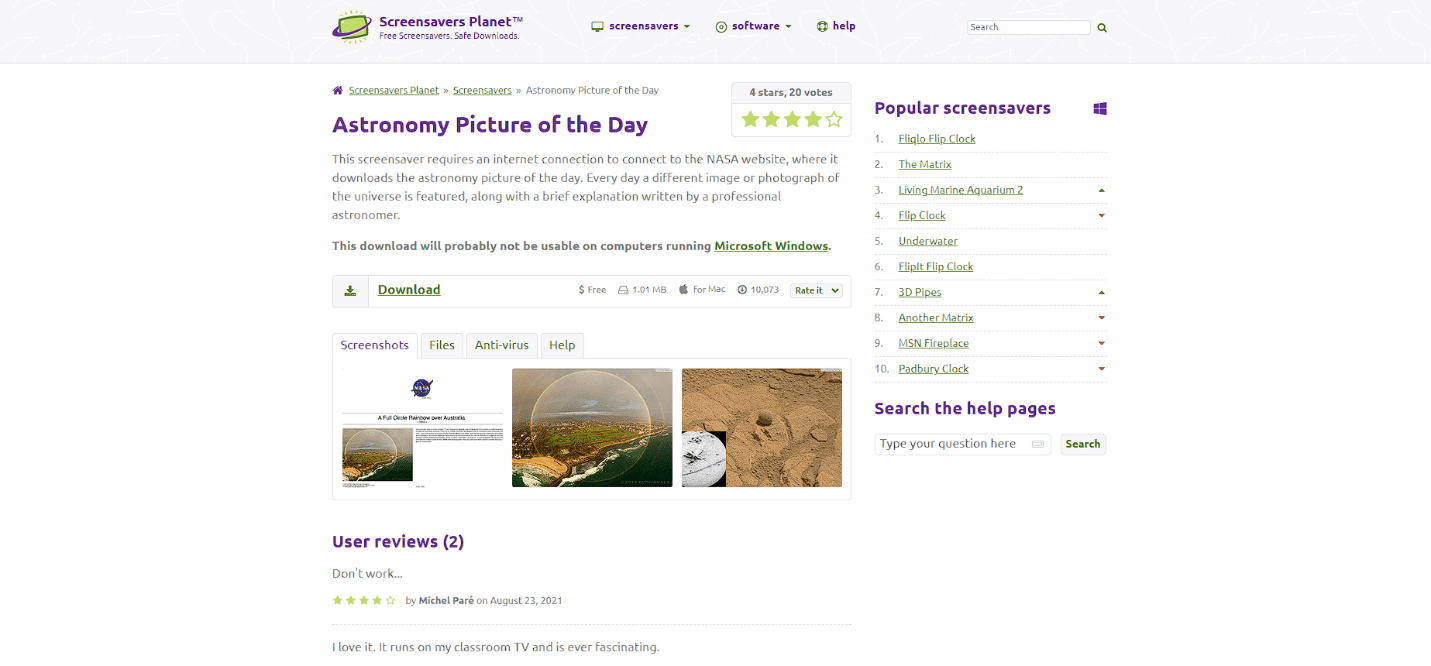
Astronomy Picture of the Day は、NASA の公式 Web サイトの写真を使用したスクリーンセーバーです。 同様に、宇宙、惑星などのさまざまな画像のスライドショーを提供します.
19. Apple TV の航空写真
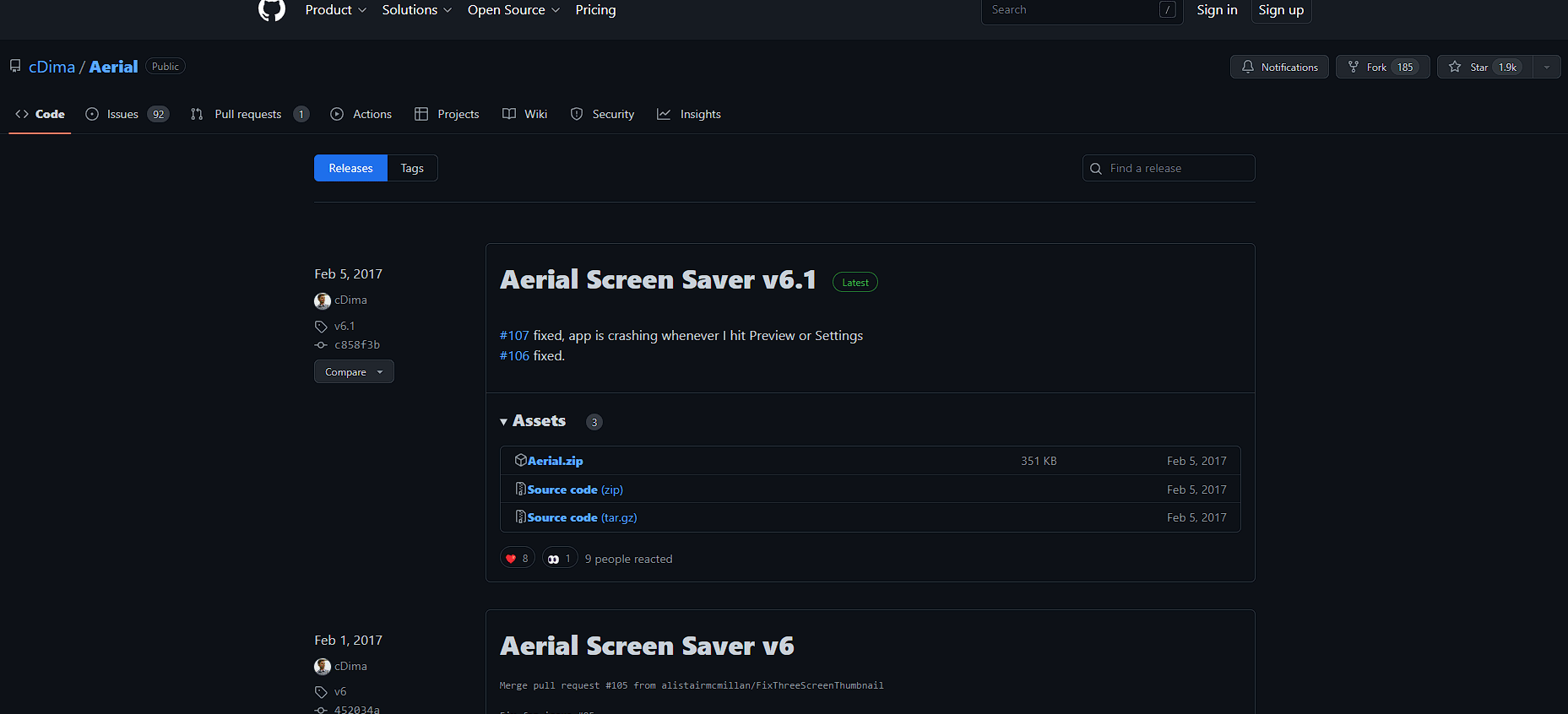
Apple TV Aerial View は、Apple Mac の空撮映像を特徴とする見事なスクリーンセーバーです。 同様に、都市の高解像度の航空写真を提供します。 Apple自体からライブストリーミングします。
注:このスクリーンセーバーが正常に動作するには、インターネット接続が必要です。
また読む: Windows 10用の22の最高の無料検索ツール
Windows 10 用の無料のアニメーション スクリーンセーバーのリスト
最高のスクリーンセーバーを見つけた後、無料のアニメーション スクリーンセーバーも探しているかもしれません。 以下に、Windows 10 用の無料のアニメーション スクリーンセーバーをいくつか示します。
1. 生きた海洋水族館 2
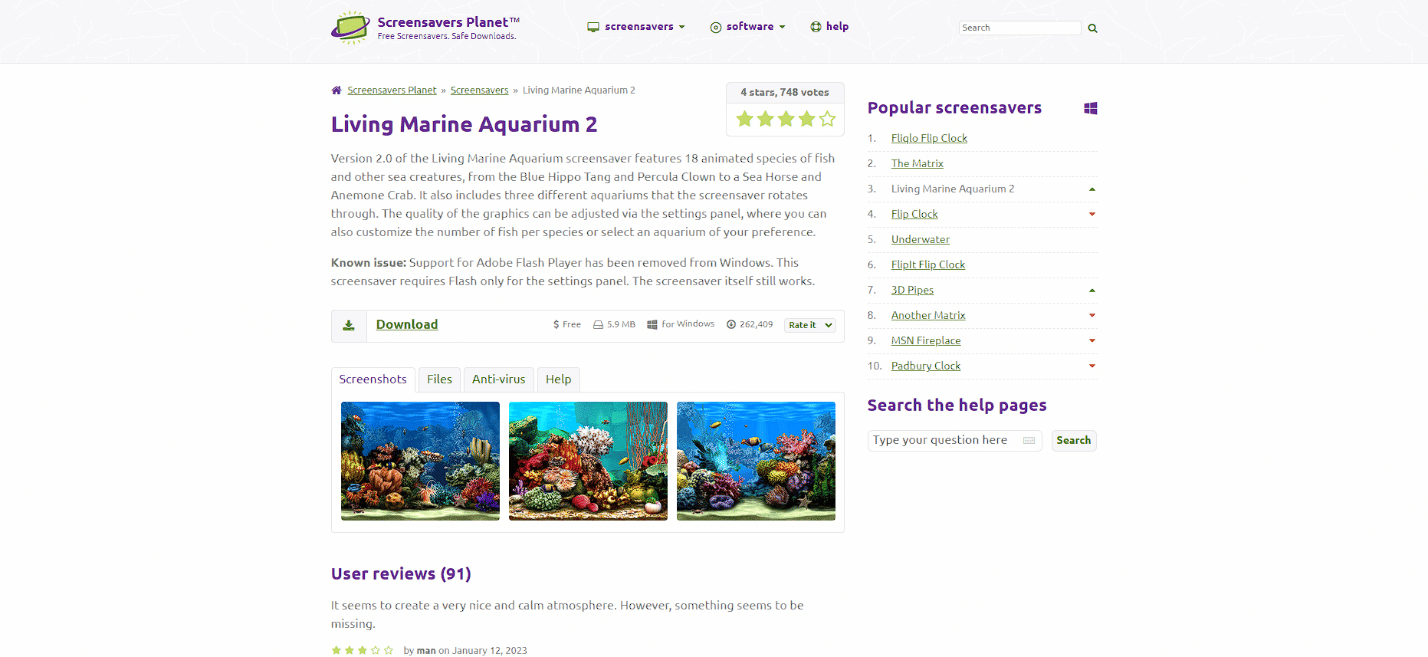
リビング マリン アクアリウム 2 は、水族館の無料アニメーション スクリーンセーバーです。 同様に、このスクリーンセーバーには 18 種のアニメーション化された魚やその他の生物が含まれています。
2.MSN暖炉
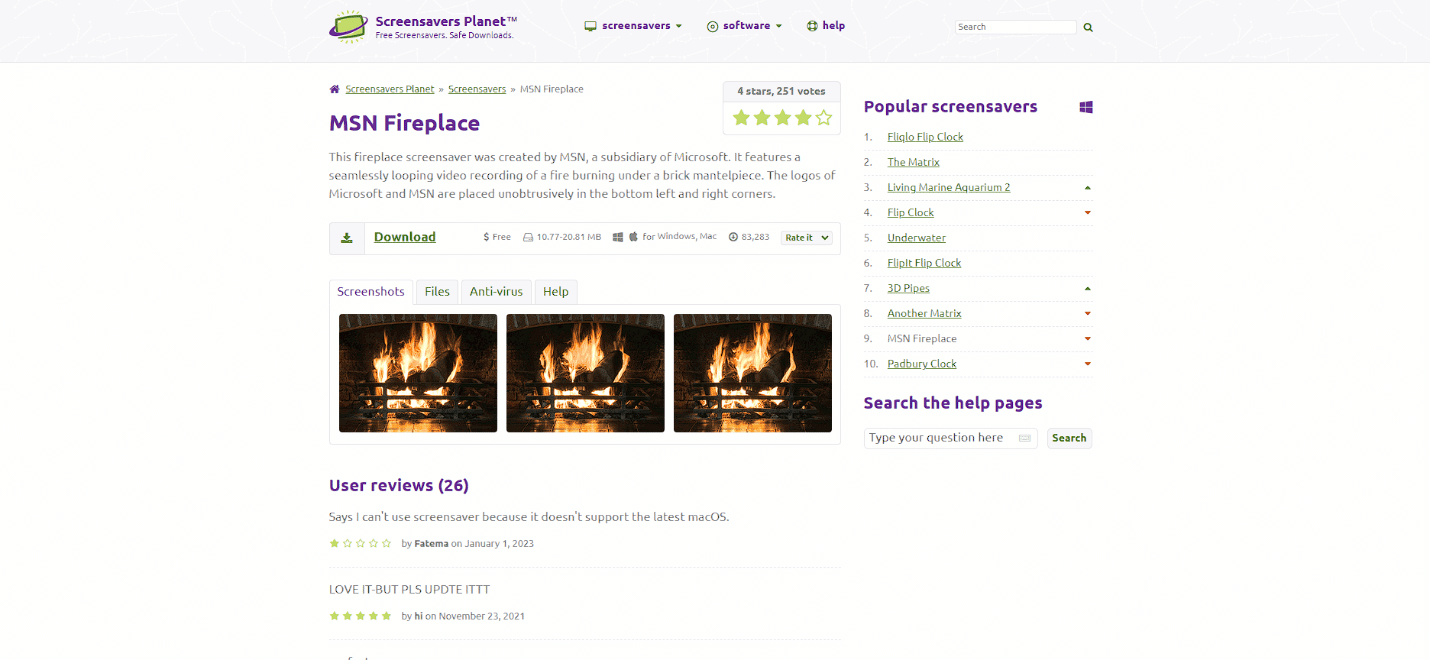
MSN Fireplace は、火が燃えている様子のループ アニメーションを特徴とするアニメーション スクリーンセーバーです。 これは無料で平和で居心地の良い暖炉のスクリーンセーバーです。
3.レトロSF
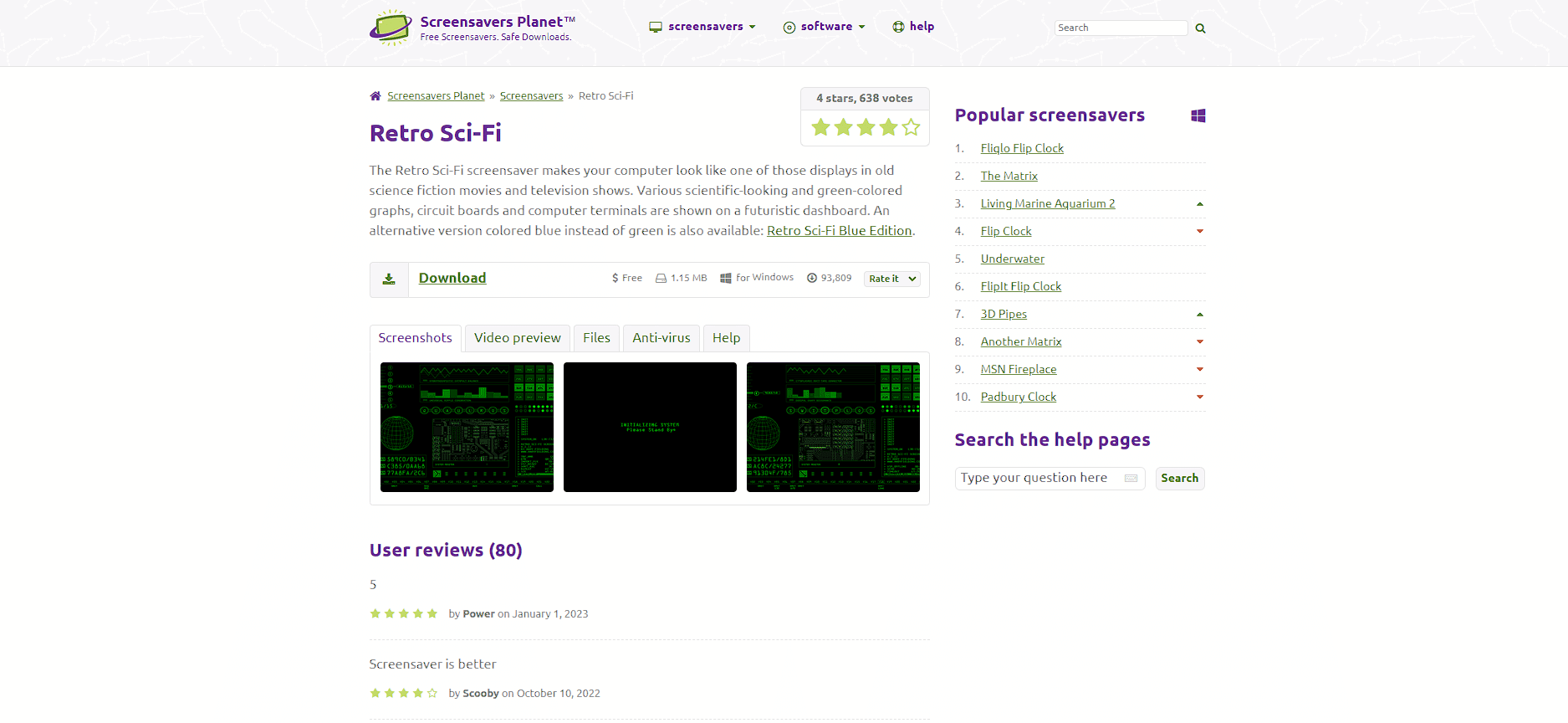
Retro Sci-fi は、ユニークな昔ながらの SF スクリーンセーバーです。 これは、さまざまな数字と記号のアニメーションを表示するアニメーション スクリーンセーバーです。
4.zz水族館2
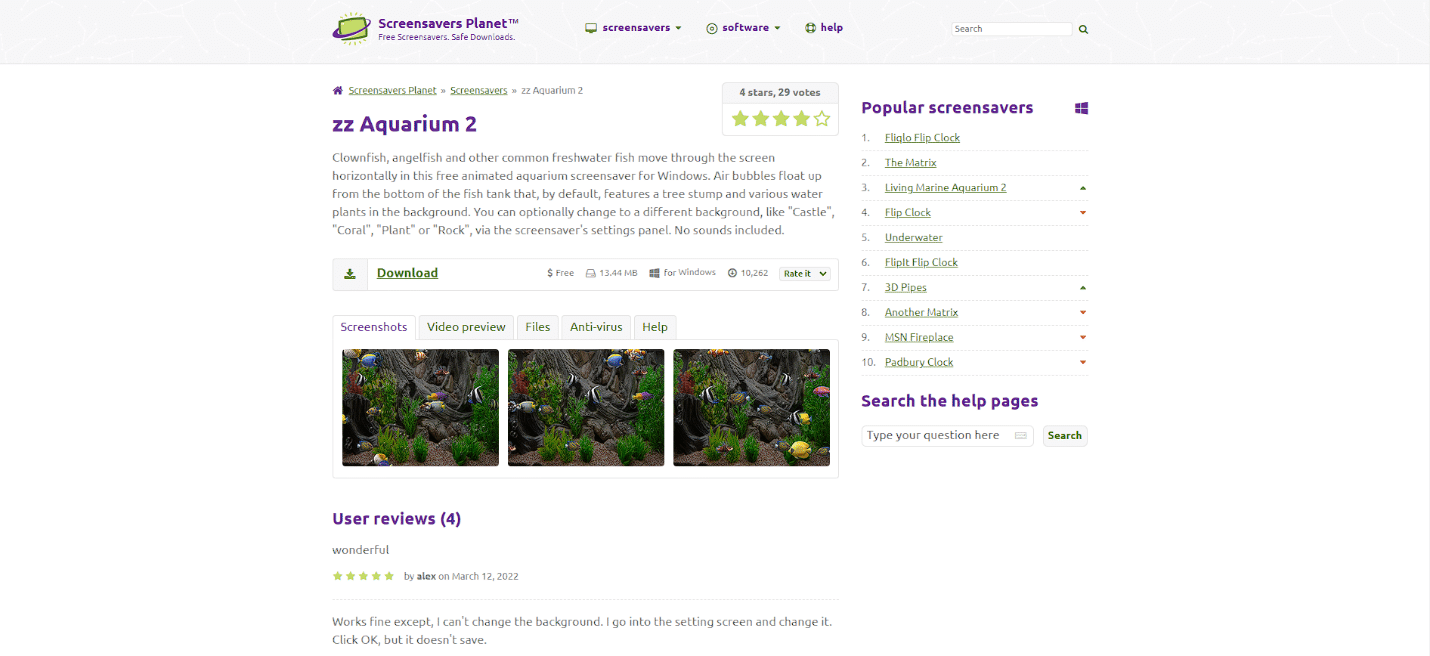
zz 水族館 2 は、視覚的に見事なアニメーションの水族館のスクリーンセーバーです。 同様に、これは信じられないほどのバブル効果と他の水中アニメーションを備えたものです. したがって、魚や他の生き物の本当に素晴らしい水族館のアニメーションを期待できます。
5.ホタル
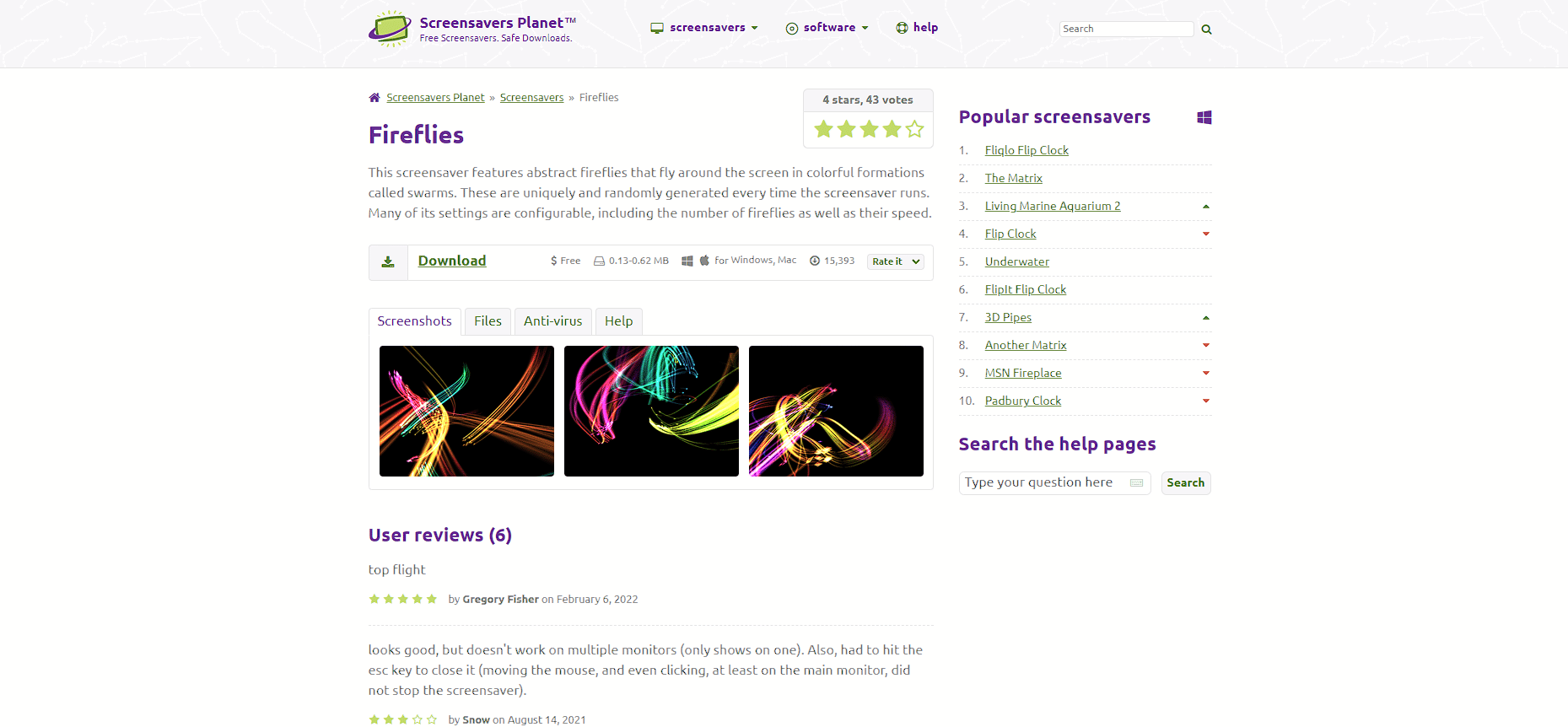
Fireflies は、抽象的なホタルを特徴とするアニメーション スクリーンセーバーです。 同様に、ホタルが画面上を飛び回る視覚的に興味深いアニメーションがあります。 これは、カラフルなスクリーンセーバーが必要な人に最適な無料のアニメーション スクリーンセーバーです。
また読む: Windows 10でスクリーンセーバーをカスタマイズする方法
Windows 10 用の 4K スクリーンセーバーの一覧
4K モニターを使用している Windows 10 ユーザーも、ネイティブ解像度で見栄えのするスクリーンセーバーを探している可能性があります。 この場合、4K 品質のスクリーンセーバーを使用すると、視覚的に目障りになる可能性があります。 特に、Windows 10 用の無料スクリーンセーバーをいくつか知った後は、以下を読むと Windows 10 の 4K スクリーンセーバーのリストを見つけることができます。
1.海の雨粒
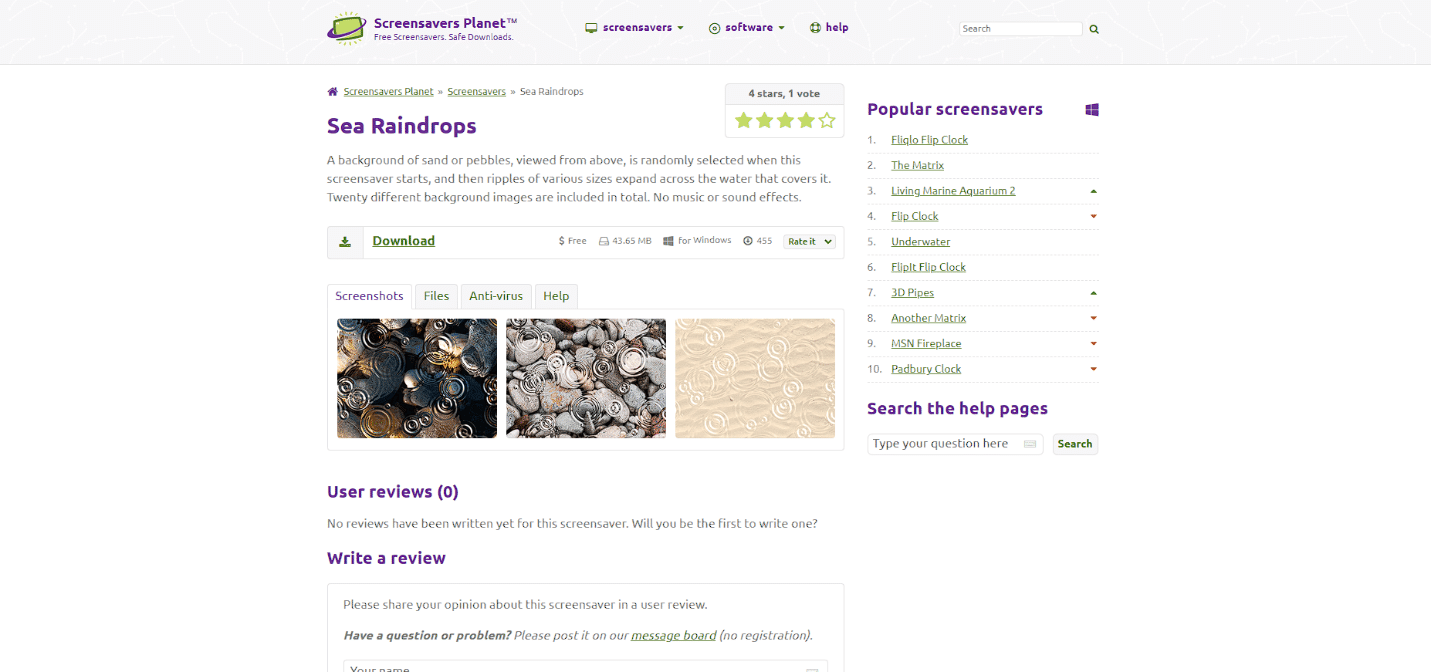
Sea Raindrops は、3D 波を形成する雨滴を特徴とする 4K スクリーンセーバーです。 同様に、このスクリーンセーバーには光とぼかしの効果があります。 このスクリーンセーバーでは、20 枚の背景画像を取得できます。
2. 血漿の色
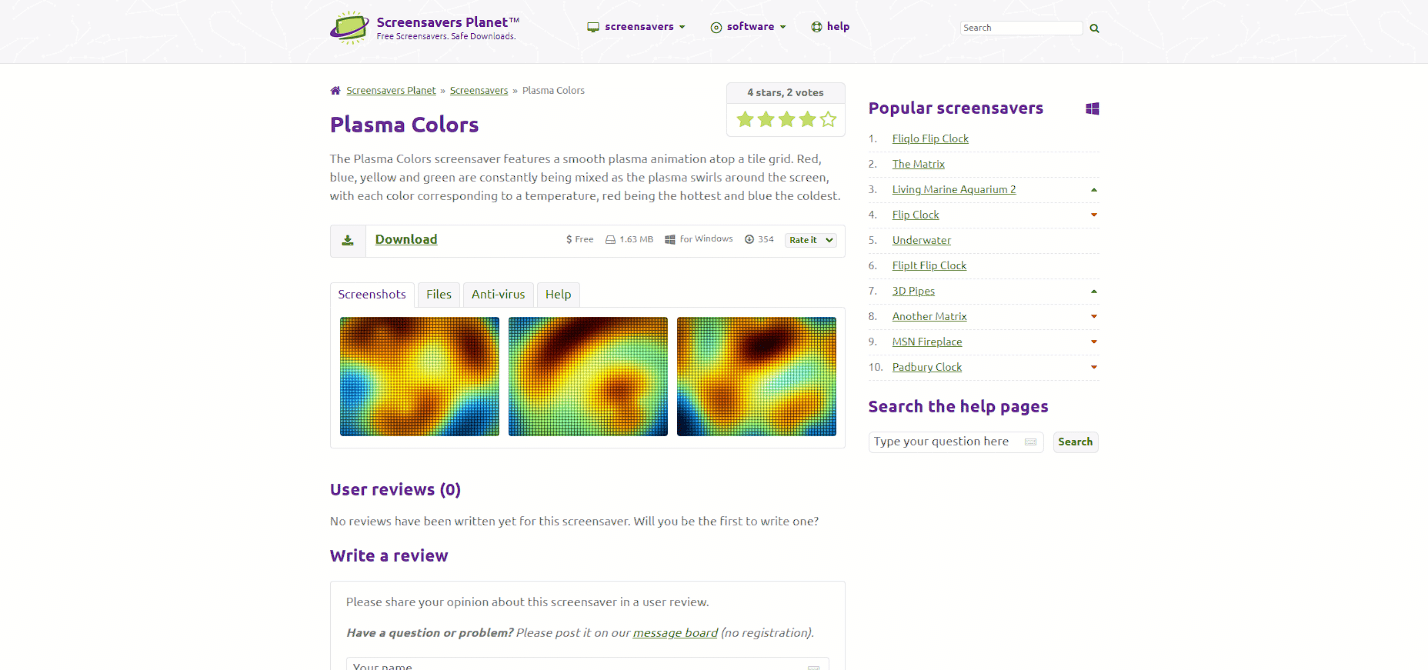
Plasma Colors は、4K で興味深いトランジション エフェクトを使用して滑らかなプラズマ アニメーションを表示する見事な 4K スクリーンセーバーです。 これは、抽象的で美しいスクリーンセーバーが必要な場合に最適なオプションです。
3. 夜の街
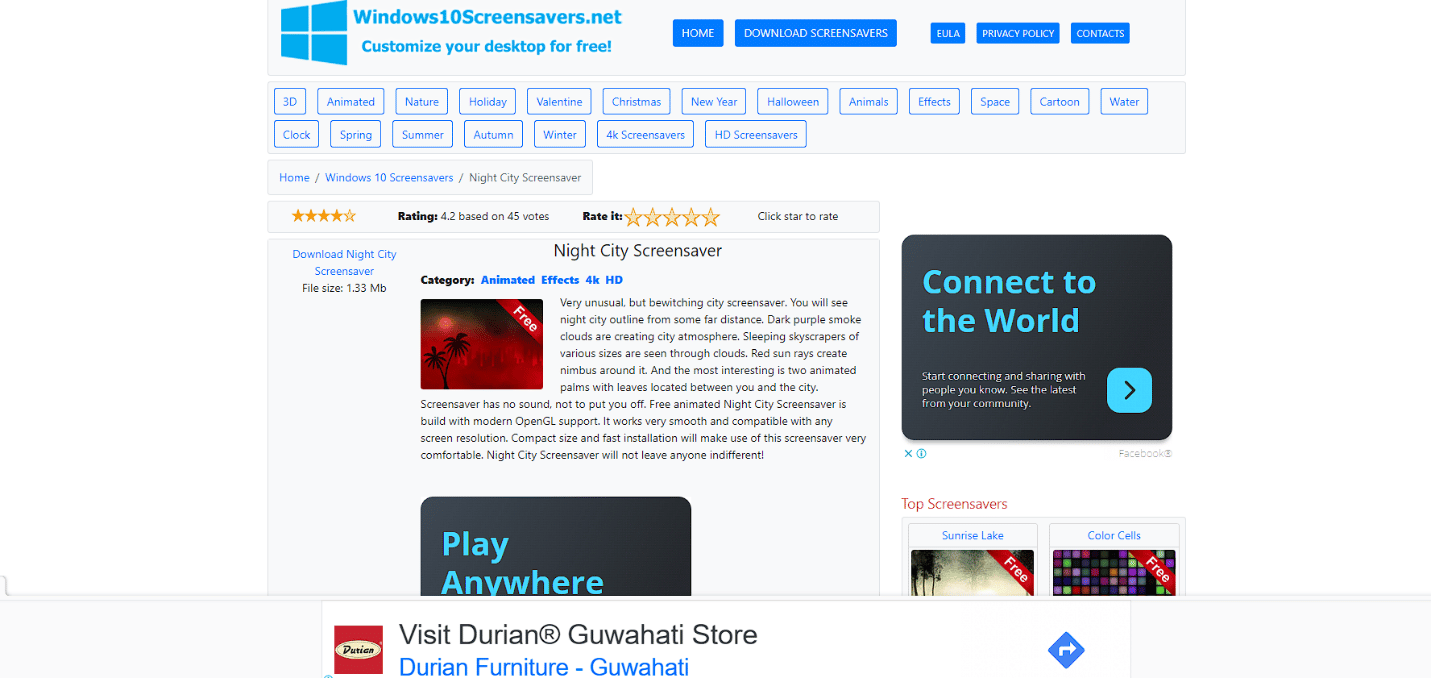
Night City は、都市のシルエットを表示する高解像度のスクリーンセーバーです。 同様に、赤い雲の向こうに大小さまざまな高層ビルが見えます。 使用できる暗くてムーディーなスクリーンセーバーです。
4. 降雪ファンタジー
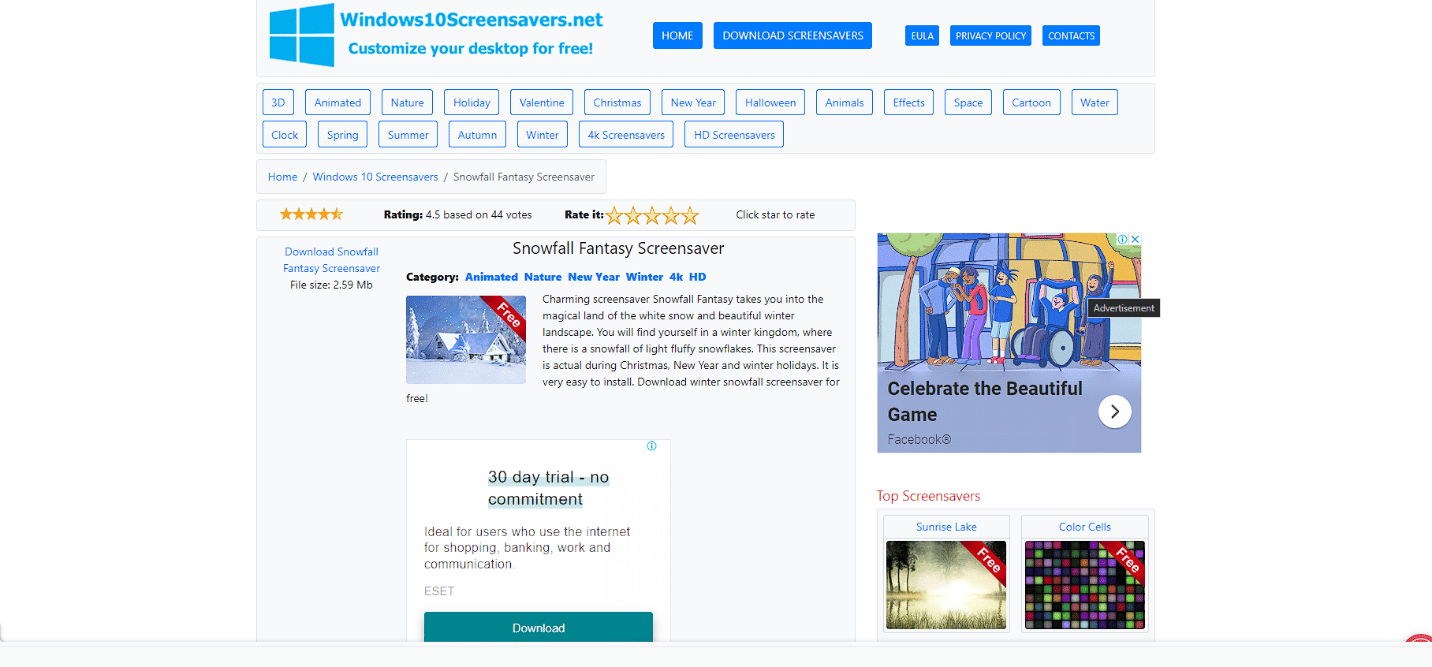
スノーフォール ファンタジーは、白い雪に覆われた冬の風景の魔法の土地の素晴らしい景色を提供します。 これは、4K 解像度の優れたスクリーンセーバー オプションです。
また読む: 20 のベスト PC 診断ツール リスト
5. ニューロン銀河
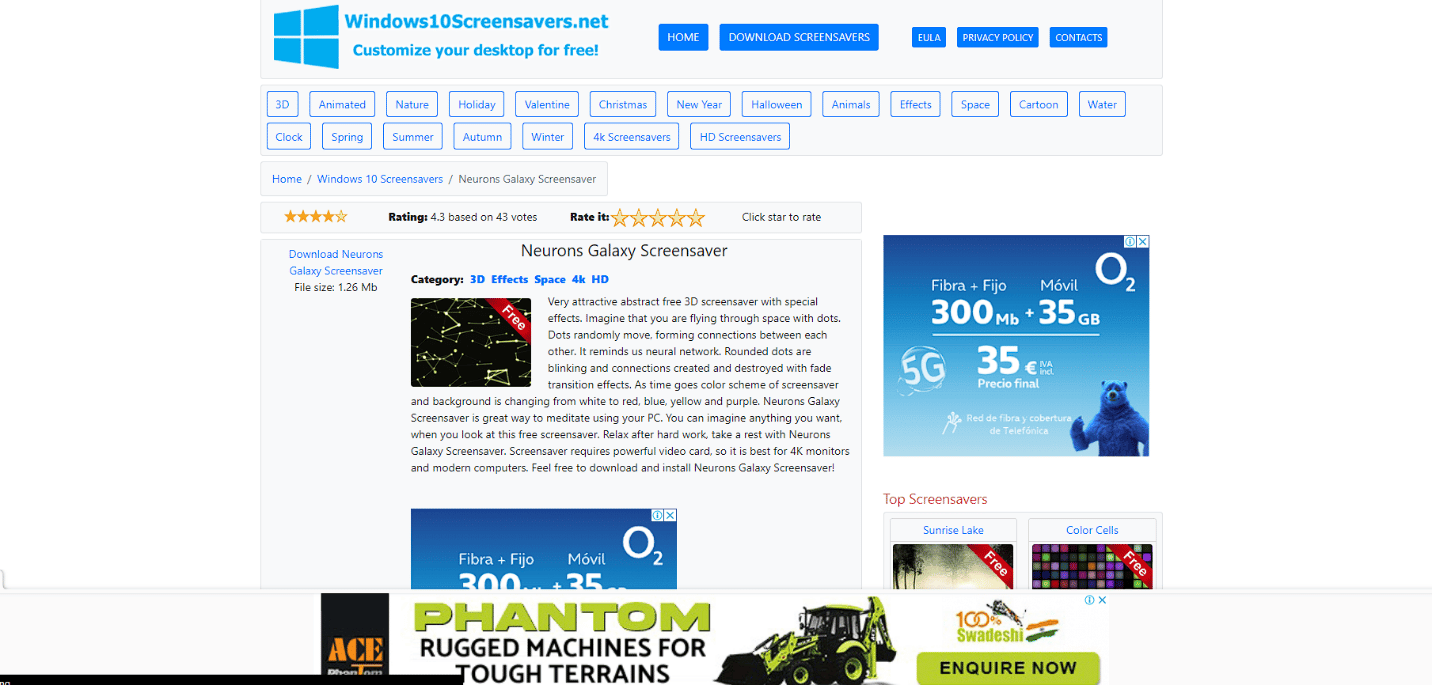
Neurons Galaxy は、多数のニューロン ドットがランダムに移動して接続を形成するスクリーンセーバーです。 同様に、ユニークな点滅アニメーションとトランジションがあります。 これは、面白い 4K スクリーンセーバーを探している人にとって素晴らしいスクリーンセーバーです。
おすすめされた:
- Halo Infinite のパケット損失の問題を修正する 12 の方法
- Windows がプログラムを最小化し続けるのはなぜですか?
- Mac用の14の最高の無料ライブ壁紙
- 15 の最高の無料 Windows 10 テーマ
このガイドがお役に立ち、 Windows 10 向けの最高の無料スクリーンセーバーについて学ぶことができたことを願っています。 どの方法が最も効果的かをお知らせください。 質問や提案がある場合は、下のコメント セクションに自由にドロップしてください。